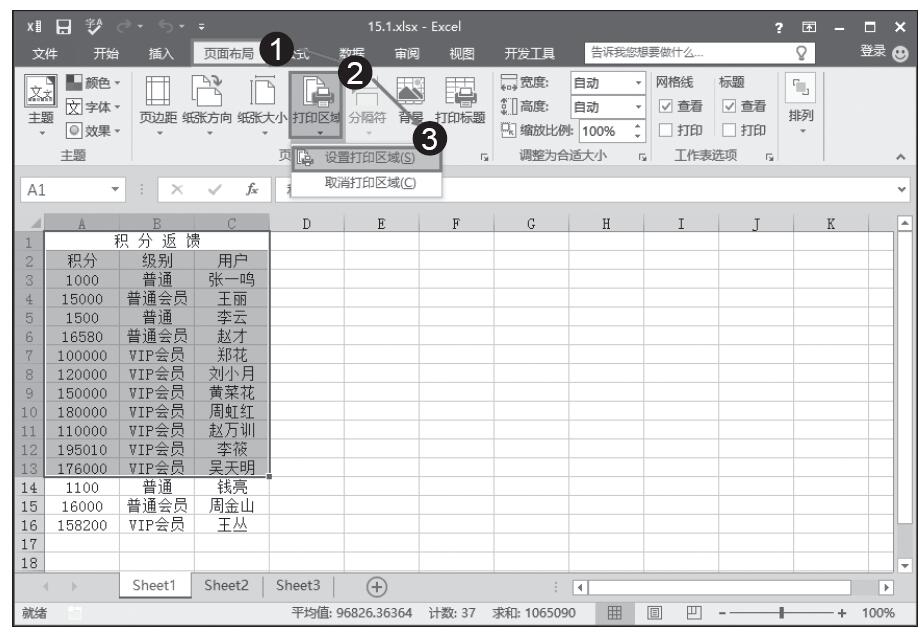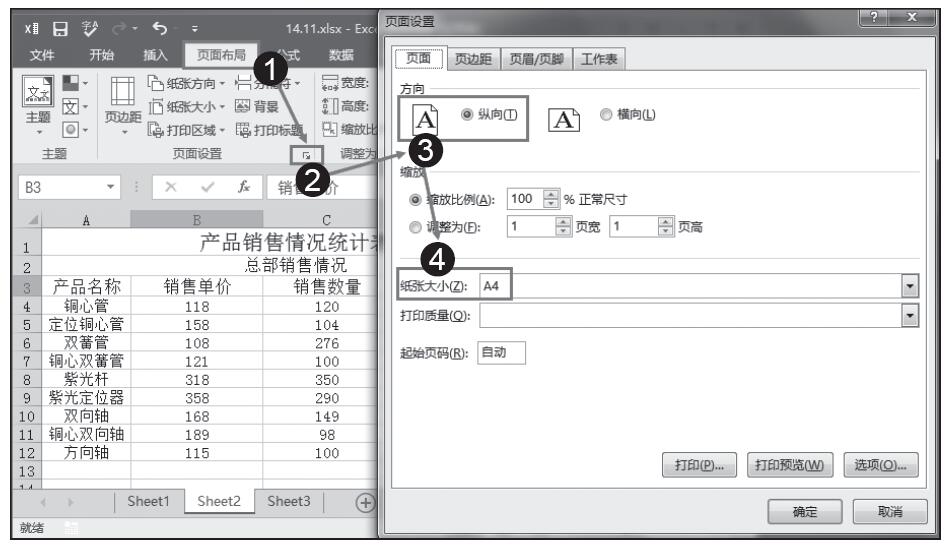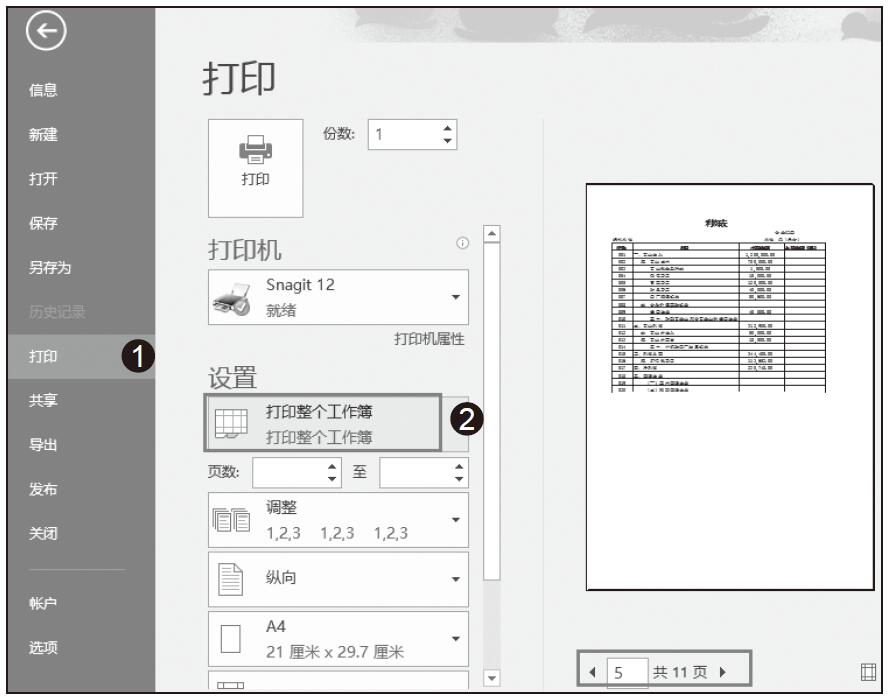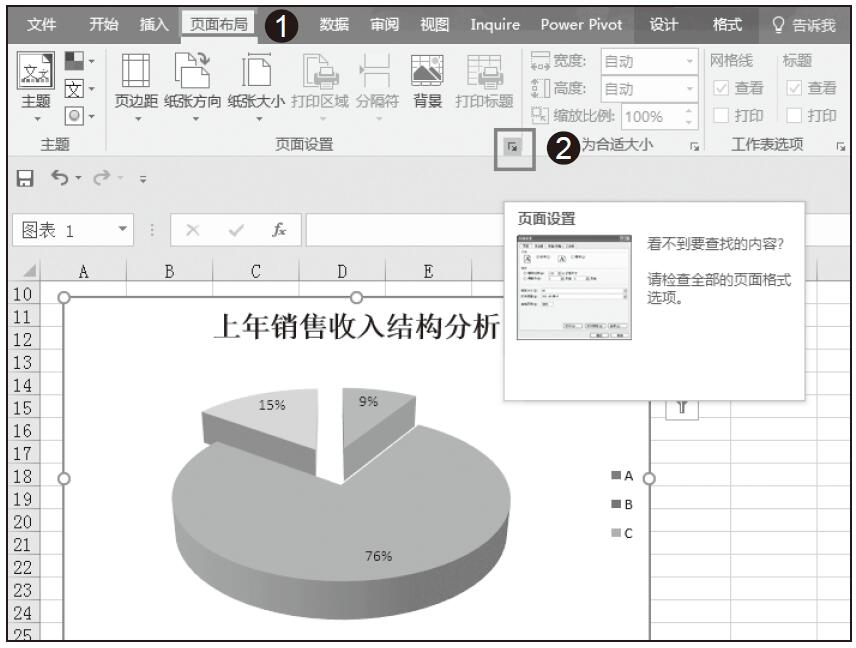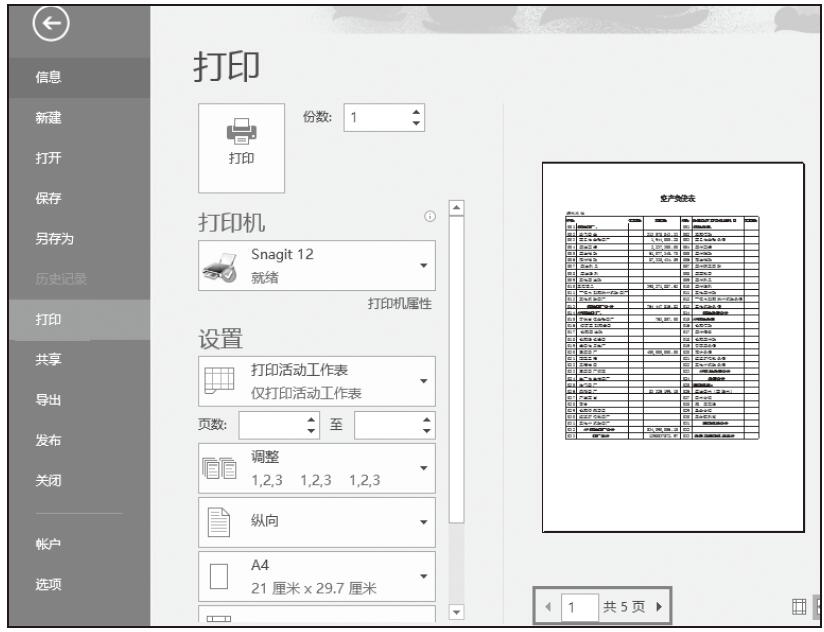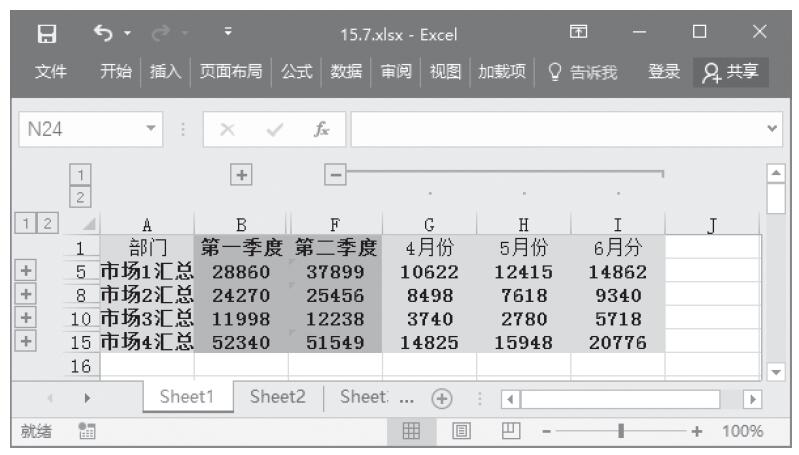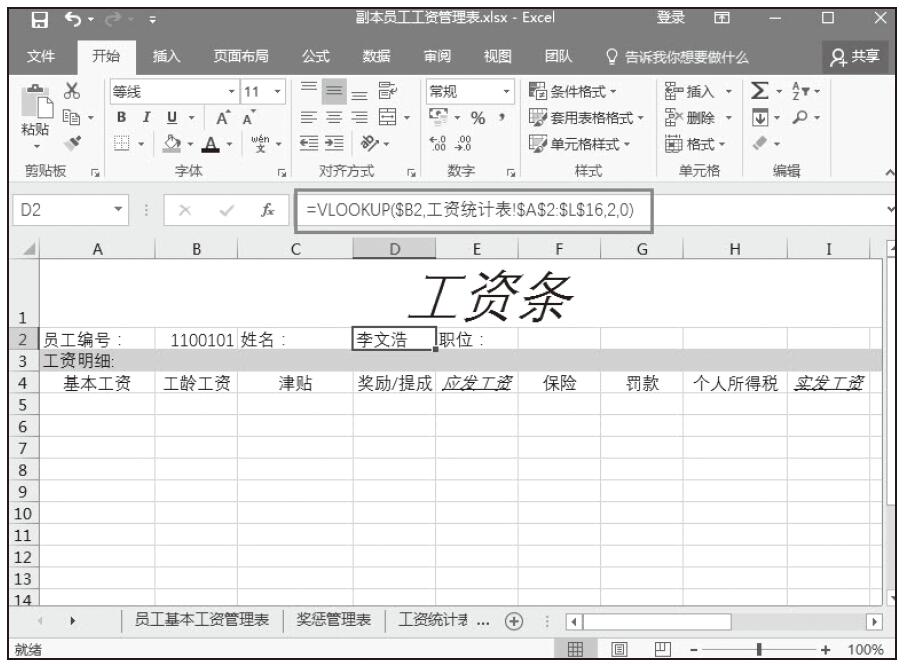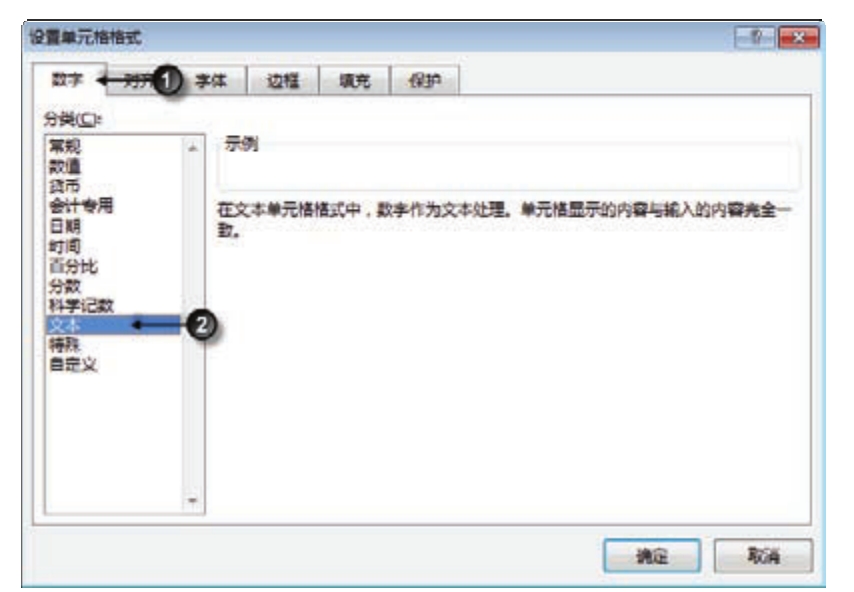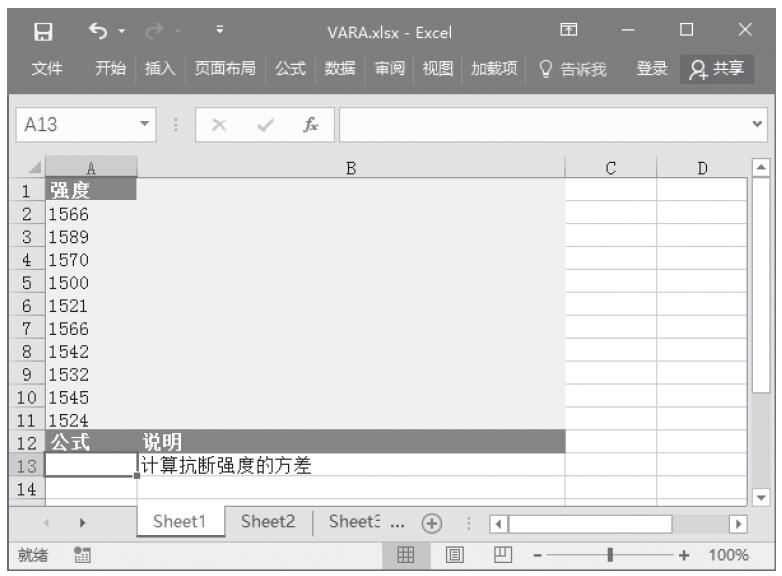在打印工作表时,有时需要将多页内容打印到一页中,此时可以通过拉伸或收缩工作表的实际尺寸来打印工作表。下面介绍具体的操作方法。
步骤1:打开需要设置缩放打印的工作表,在“页面布局”选项卡的“调整为合适大小”组中将宽度和高度设置为“自动”,在“缩放比例”增量框中输入数值,设置缩放比例,如图6-3所示。
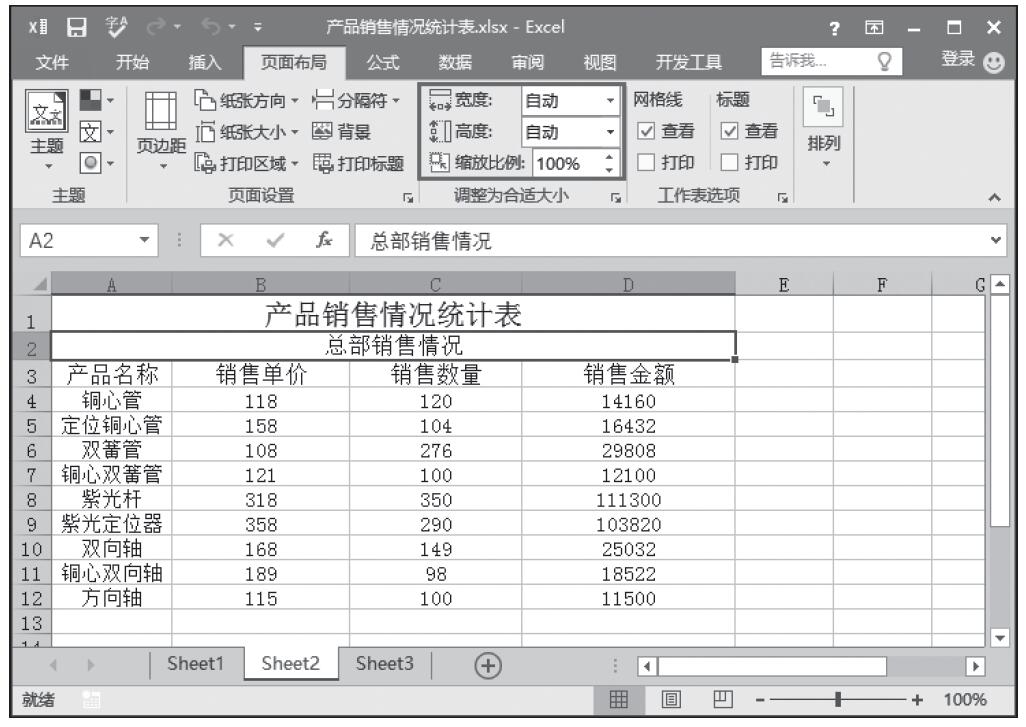
图6-3 “调整为合适大小”组中的设置
步骤2:完成设置后,单击“文件”选项卡,选择“打印”选项。此时,在右侧的窗格中将能预览当前页面的打印效果。单击“显示边距”按钮,将能预览页边距的设置情况。设置打印的副本数,单击“打印”按钮即可实现工作表的打印,如图6-4所示。
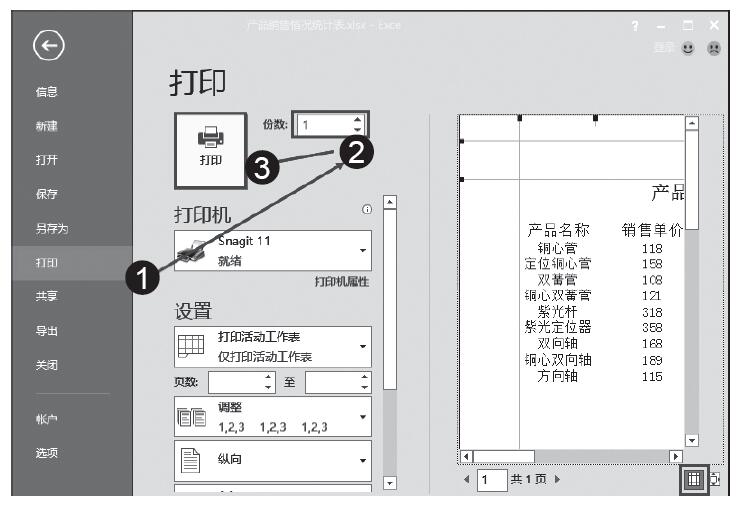
图6-4 预览打印效果并打印文档
提示:这里要注意,如果需要缩放打印工作表,“调整为合适大小”组中的“宽度”和“高度”必须设置为“自动”。另外,对于设置缩放比例,还可以在“页面设置”对话框的“页面”选项卡中进行设置。